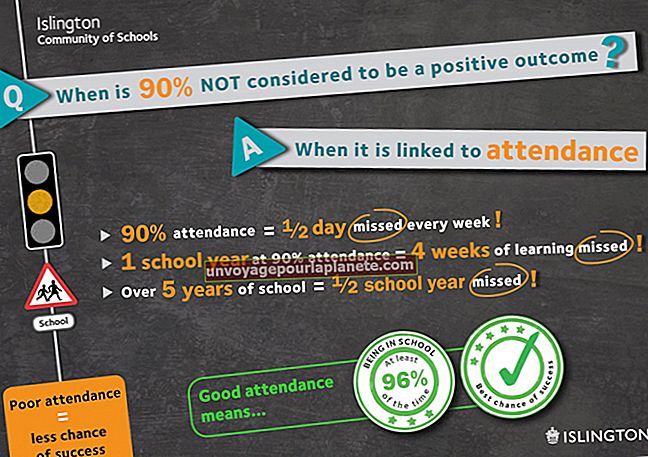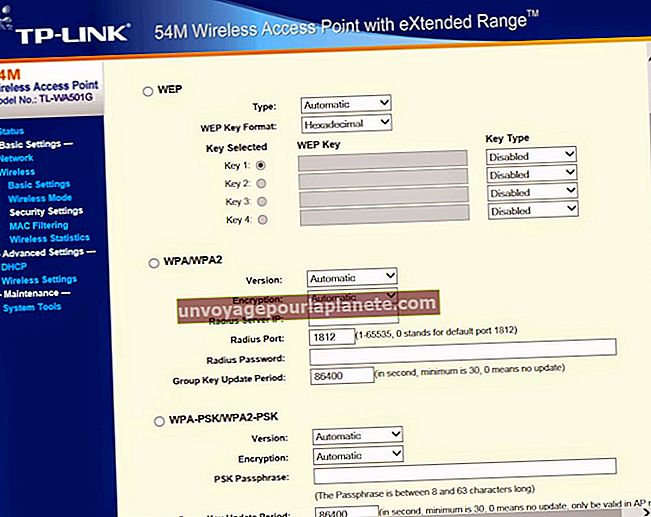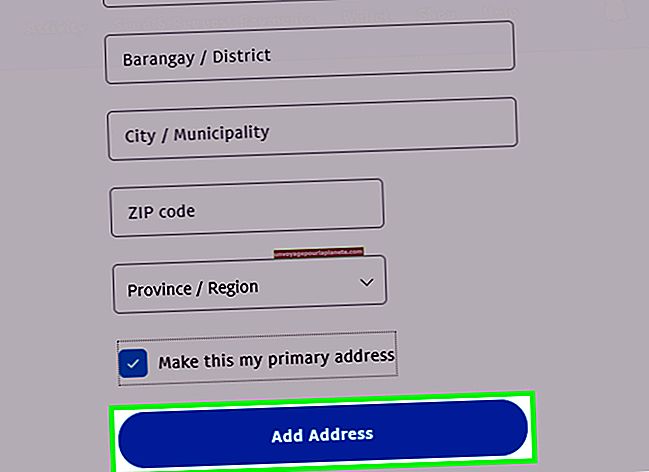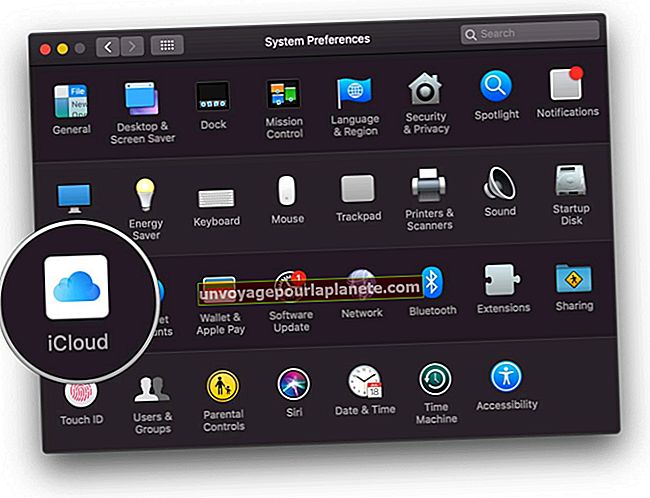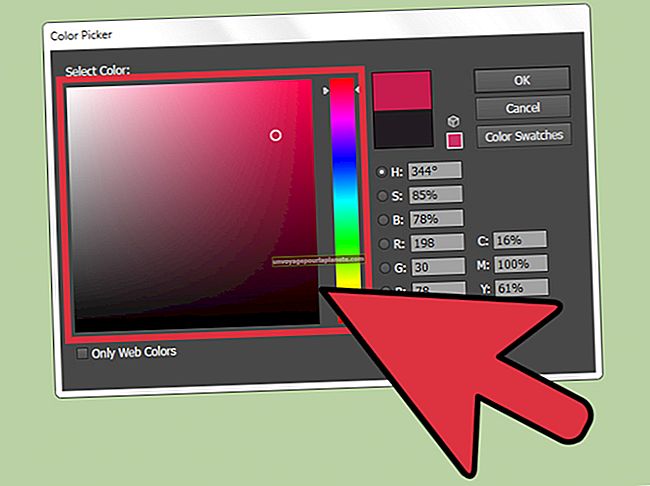Paano Magpasok ng isang Larawan ng JPEG sa Microsoft Paint
Ang Microsoft Paint ay isang pangunahing programa sa grapiko na kasama sa Microsoft Windows 7. Sinusuportahan ng MS Paint ang mga imahe ng JPEG at maaaring buksan ito nang direkta sa programa. Gayunpaman, ang pagpasok ng isang JPEG, o isang bahagi ng isang imahe ng JPEG, ay mas mahirap, dahil maaari mo lamang buksan ang isang imahe nang paisa-isa. Nangangahulugan ito na hindi katulad ng maraming iba pang mga programa sa graphics, hindi mo maaaring i-drag at i-drop ang JPEG sa isang pangalawang imahe. Gamitin ang clipboard ng Windows upang makaiwas sa limitasyong ito.
1
I-click ang pindutang "Start", "Lahat ng Program," "Mga accessory" at "Paint" upang buksan ang MS Paint.
2
Hawakan ang key na "Ctrl" at pindutin ang "O" upang ipasok ang window ng pagpipilian na "Buksan". I-double click ang imahe ng JPEG na nais mong ipasok sa isa pang imahe mula sa window ng Pagpipilian na buksan. Magbubukas ang imahe ng JPEG sa Paint.
3
Hawakan ang "Ctrl" key at pindutin ang "A" upang mapili ang buong imahe ng JPEG. Bilang kahalili, i-click ang "Piliin" mula sa tab na Home at i-drag ang iyong mouse sa isang bahagi ng imahe ng JPEG upang mapili ito.
4
Hawakan ang "Ctrl" key at pindutin ang "C" upang kopyahin ang imahe ng JPEG, o isang napiling bahagi.
5
Buksan ang pangalawang imahe tulad ng ginawa mo sa unang imahe ng JPEG. Ang unang imahe ng JPEG ay ipapasok sa imaheng ito.
6
Hawakan ang "Ctrl" key at pindutin ang "V" upang ipasok ang unang JPEG sa bagong bukas na imahe.
7
I-click at i-drag ang nakopya na imahe ng JPEG saanman nais mong lumitaw sa pahina.
8
Hawakan ang "Ctrl" key at pindutin ang "S" upang mai-save ang iyong mga pagbabago.